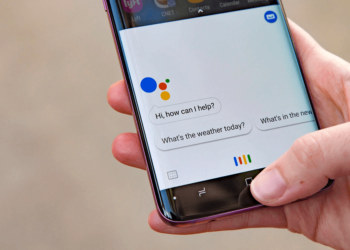Laptop là một trong những thiết bị cần thiết cho mọi người trong học tập và làm việc. Tuy nhiên, khác với PC, laptop dễ dàng bị xuống cấp và lỗi khi đã sử dụng quá lâu. Chắc hẳn bạn đã từng gặp trường hợp máy tính không thể vào màn hình chính, màn bị đen hoặc bị xanh. Lúc này, bạn thường nghĩ đến việc mang ra cửa hàng nhờ sửa chữa. Tuy nhiên đừng vội làm như vậy, hãy làm theo các cách khắc phục lỗi laptop không vào được màn hình chính dưới đây trước đã nhé!
Nguyên nhân khiến cho laptop không vào được màn hình chính
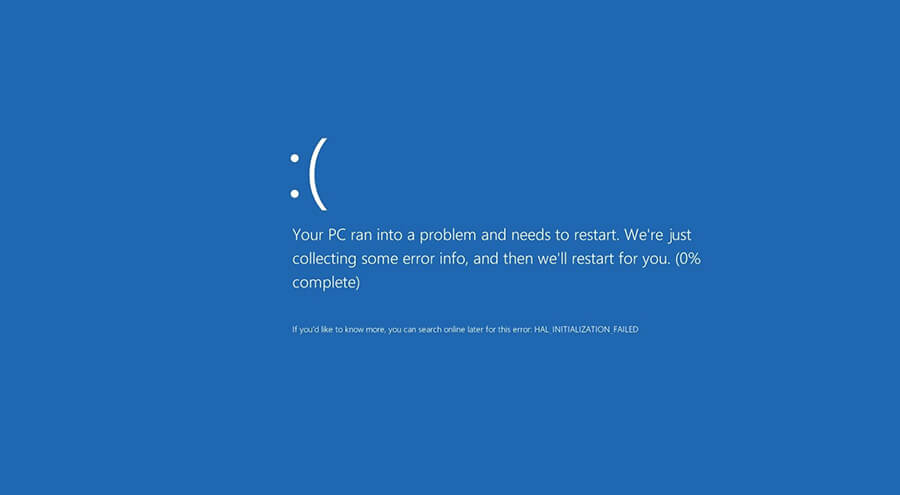
Trước khi tìm cách khắc phục lỗi laptop không vào được màn hình chính, bạn cần biết nguyên nhân gây ra hiện tượng này. Càng biết rõ nguyên nhân thì càng tìm ra cách fix chuẩn và chính xác hơn. Vậy thì đâu là lý do gây nên hiện tượng này? Liệu nó bị ảnh hưởng từ phần cứng hay phần mềm? Có thể kể đến một số nguyên nhân chính sau:
- Do hệ điều hành bị lỗi: Mọi người thường hay tắt cập nhật Windows vì vậy các lỗi của phiên bản cũ không được sửa. Hoặc cũng có thể do chính bản cập nhật mới không tương thích và gây ra lỗi toàn hệ thống.
- Máy tính bị nhiễm virus, malware, spyware: Như các bạn đã biết, virus khiến cả hệ thống bị tê liệt. Những hiện tượng mà mọi người có thể gặp phải là dung lượng ổ C bị đầy thất thường, nhiều cửa sổ popup và cả laptop không lên màn hình chính.
- Do xung đột phần mềm: khi các chương trình được cài đặt, chúng có thể gây ra xung đột. Quá trình xung đột này khiến máy tính có thể bị đơ, tắt đột ngột hoặc đen màn.
- Do xung đột phần cứng: nếu bạn lắp đặt thêm một thiết bị mà driver không tương thích cũng dễ gây ra xanh màn hình. Ổ cứng sẽ báo lỗi và bạn phải cập nhật lại.
Đó là những lý do phổ biến nhất gây ra hiện tượng máy tính, laptop không lên màn hình Desktop. Liệu thiết bị của bạn bị ảnh hưởng do đâu và cách khắc phục như thế nào? Hãy cùng LagiHitech tìm hiểu trong phần tiếp nhé!
Hướng dẫn 5 cách sửa lỗi laptop không vào được màn hình chính
Sau khi đã xác định được nguyên nhân, chúng ta tiến hành sửa lỗi. Do có nhiều lý do gây nên hiện tượng nên cũng có nhiều cách khắc phục tương ứng. Dưới đây là một số cách sửa lỗi laptop lên màn hình nhưng không vào được Win mà bạn có thể tham khảo và làm theo:
Gỡ bỏ phần mềm gần nhất bạn vừa cài đặt trước đó
Khi bạn nghi ngờ máy tính, laptop không lên màn hình desktop là do xung đột phần mềm thì nên làm cách này đầu tiên. Đây cũng là nguyên nhân phổ biến mà mọi người thường gặp. Trước hết, các bạn cần vào được máy dưới chế độ Safe Mode.
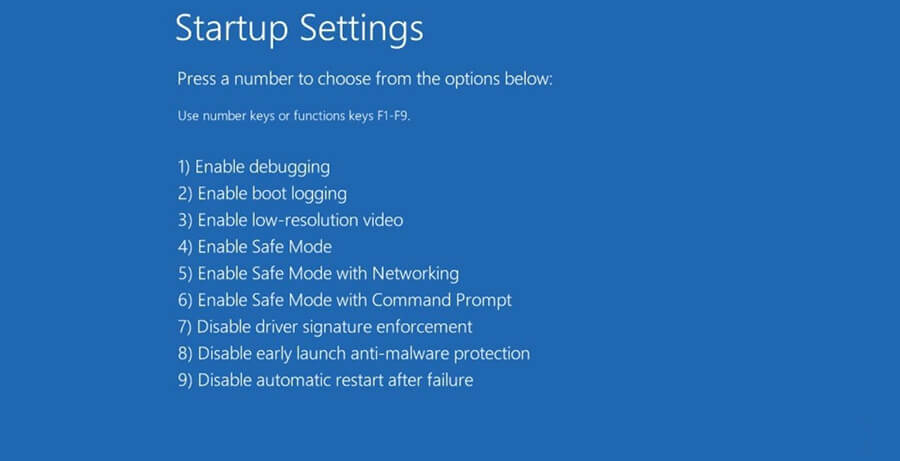
Khi khởi động lại, máy tính sẽ tự động truy cập chế độ này tuy nhiên bạn cũng có thể bật thủ công. Cách bật chế độ đó ở từng phiên bản Windows sẽ như sau:
- Đối với Windows 7 trở xuống: ấn phím F8 khi máy đang khởi động. Menu sẽ hiện ra và hãy chọn dòng chữ Safe Mode.
- Đối với Windows 8: Nhấn giữ phím Shift và chọn Restart trên màn hình đăng nhập.
- Đối với Windows 10: Từ Menu Start, ấn chuột phải chọn Power Option và click Restart. Trong cả quá trình đó, hãy ấn giữ phím Shift.
Khi đã truy cập vào màn hình, bạn hãy làm theo các bước sau đây:
Bước 1: Tìm kiếm và mở ứng dụng Control Panel trên màn hình hoặc Menu Start.
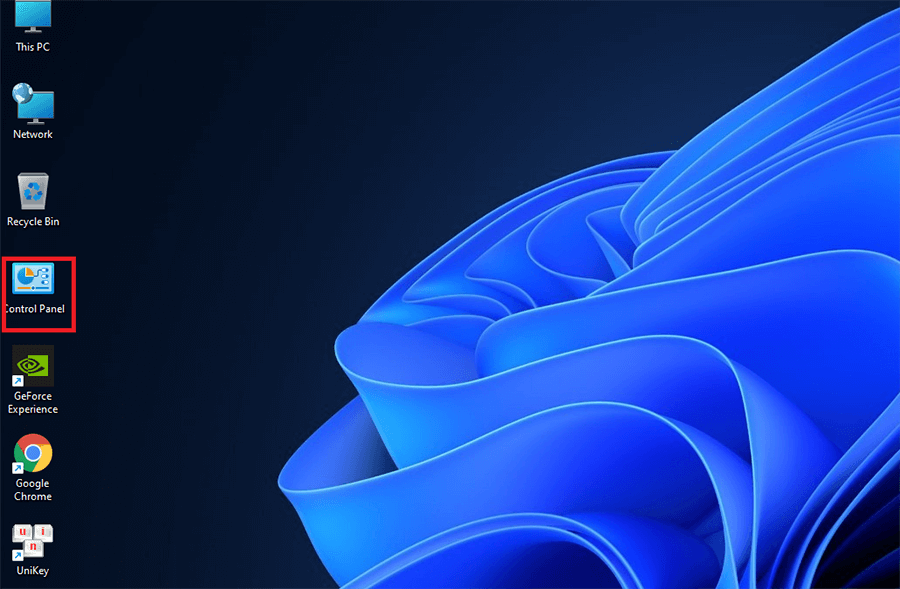
Bước 2: Cửa sổ Control Panel mở ra, bạn hãy chọn chức năng Program and Features.
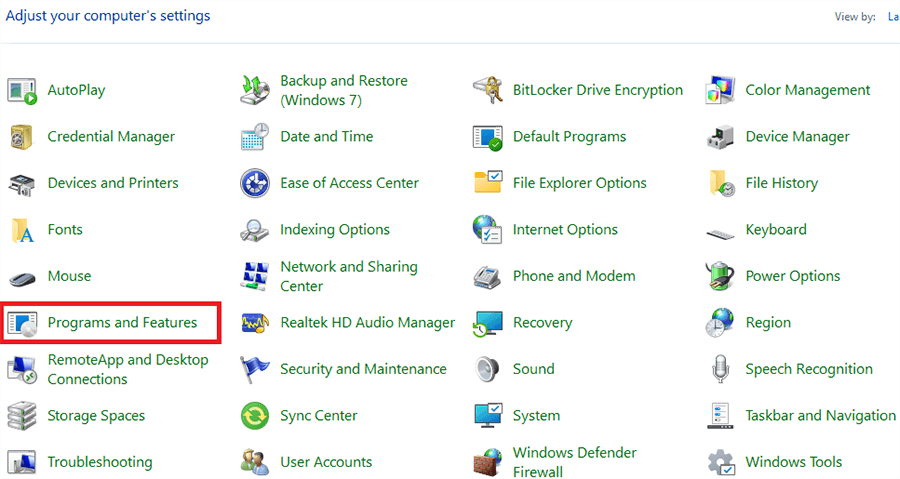
Bước 3: Các phần mềm bạn đã cài đặt sẽ hiện ra. Hãy chọn và click chuột phải vào ứng dụng mà bạn đã cài gần đây nhất và ấn Uninstall.
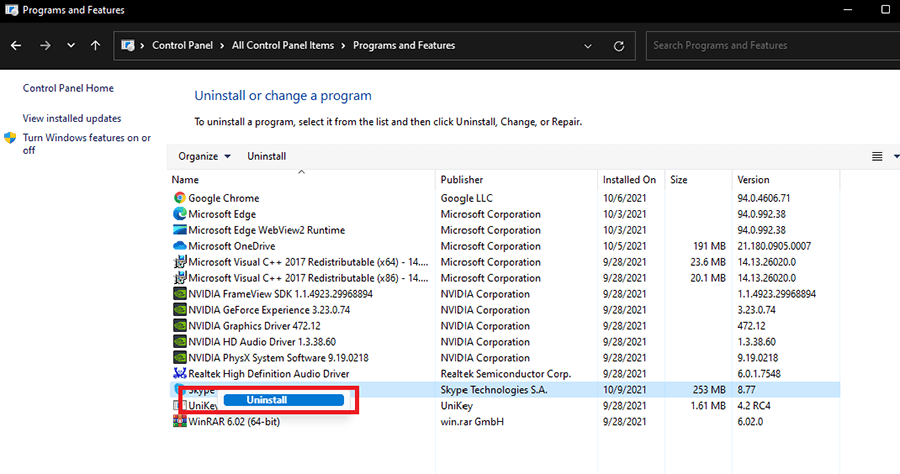
Sau khi gỡ cài đặt xong, bạn hãy thử Restart lại máy tính để xem thiết bị còn bị lỗi hay không.
Tắt tính năng Auto Update
Như đã đề cập, Auto Update thường xuyên cập nhật các bản hệ điều hành. Nếu bản đó chưa được fix lỗi hoàn toàn sẽ gây ra hiện tượng laptop không vào được màn hình chính. Hơn nữa chương trình này còn chạy ngầm và tiêu tốn tài nguyên hệ thống. Vậy thì cách khắc phục lúc này rất đơn giản, hãy tắt tính năng update tự động đi. Máy tính của bạn sẽ khởi động nhanh hơn và giảm thiểu số lỗi đáng kể.
Bước 1: Tại Menu Start, bạn hãy tìm và mở công cụ Services.
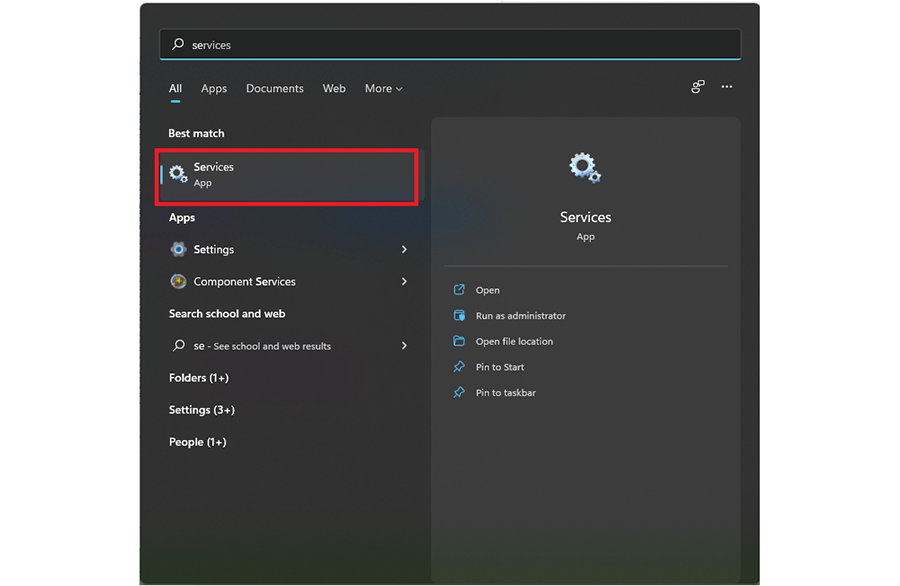
Bước 2: Hộp thoại Services hiện ra, hãy tìm đến dòng chữ Windows Update. Tại đây, bạn click chuột phải và chọn Properties.
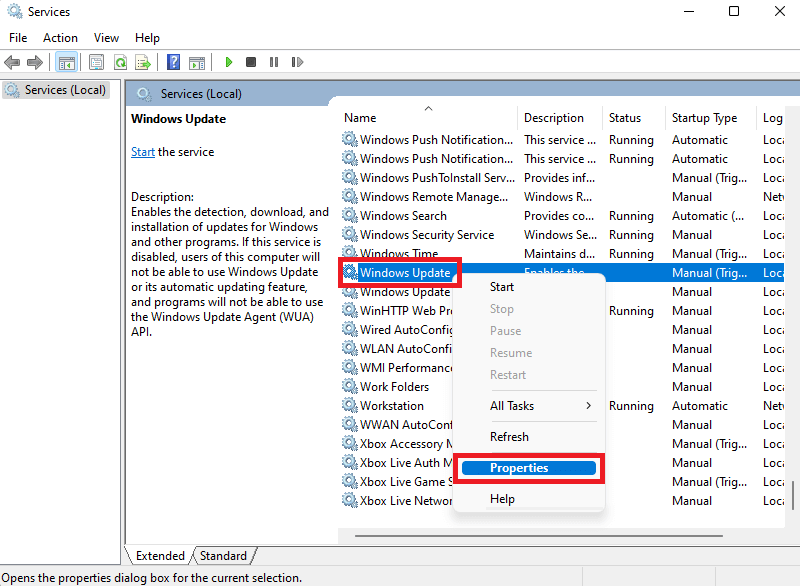
Bước 3: Hộp thoại mới mở ra, ở tab General, mục Startup type bạn chọn Disable. Sau đó ấn Apply để máy tính lưu lại cài đặt.

Cuối cùng ấn OK để đóng hộp thoại thiết lập và bạn sẽ thấy máy tính nhanh hơn hẳn. Do một lượng lớn tài nguyên được giải phóng sau khi tắt tính năng Auto Update.
Tắt bỏ các chương trình khởi động cùng máy tính
Thông thường, khi bạn cài đặt một số phần mềm nó sẽ tự mặc định khởi động cùng Windows. Điều này tiêu tốn một lượng lớn dung lượng và dễ gây ra các lỗi Disk hay màn hình xanh do lỗi ổ. Đó cũng là lý do dẫn tới tình trạng laptop không vào được màn hình chính. Vậy thì hãy tắt một số chương trình mà bạn cảm thấy không cần thiết phải khởi động cùng máy tính. Các bước thực hiện sẽ như sau:
Bước 1: Tại thanh Taskbar, bạn hãy click chuột phải và chọn Task Manager.
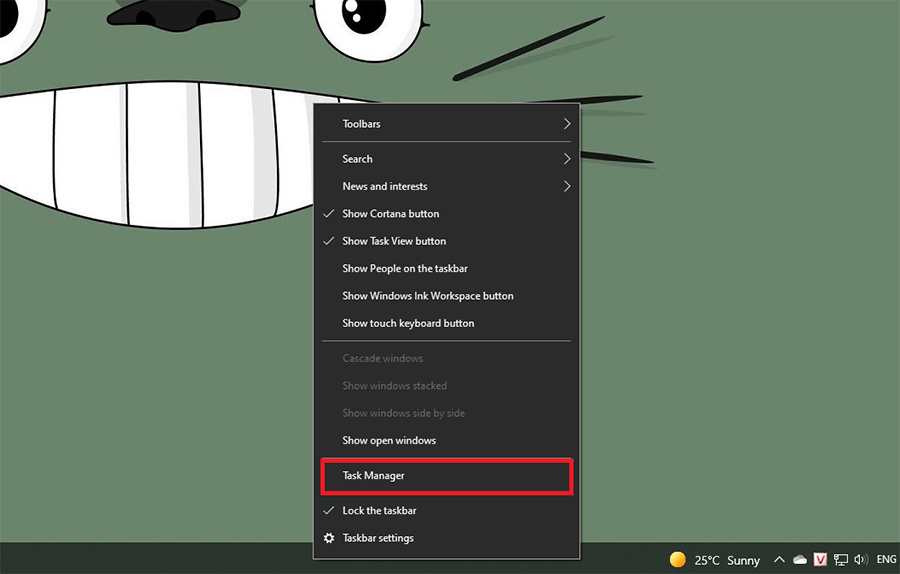
Bước 2: Cửa sổ Task Manager hiện ra, tại đây bạn hãy ấn vào tab Startup. Các ứng dụng chạy khởi động cùng Windows sẽ hiện ra, hãy click chuột phải vào chương trình bạn muốn dừng và chọn Disable.

Vậy là chỉ với hai bước cơ bản, bạn đã giúp máy tính lấy lại một lượng tài nguyên không hề nhỏ. Hãy thử thực hiện trên máy tính của mình để thấy độ hiệu quả mà nó mang lại nhé!
Xóa file không dùng trong thùng rác
Những tập tin rác hoặc download xuống đã bị xóa vào thùng rác sẽ khiến ổ cứng bị đầy. Không phải khi bạn xóa thì chúng sẽ mất vĩnh viễn mà được lưu tạm vào thùng rác. Vì vậy, bạn hãy dọn dẹp thùng rác thường xuyên để tránh lỗi laptop lên màn hình nhưng không vào được Win nhé.
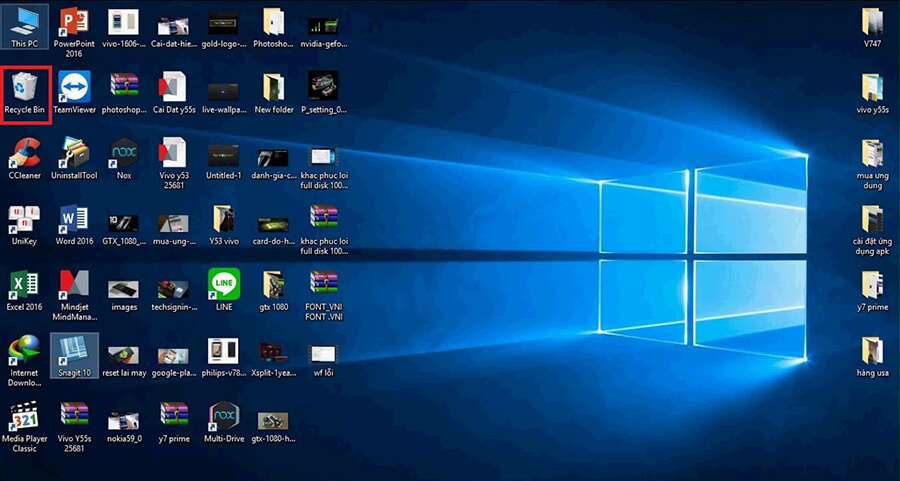
Hãy truy cập vào ứng dụng Recycle Bin trên màn hình Desktop và xóa bỏ các tập tin không cần thiết trong đó. Vậy là bạn đã giải phóng một lượng lớn dung lượng ổ C do các file rác chiếm lấy.
Quét virus máy tính
Để đảm bảo an toàn dữ liệu cá nhân và an toàn cho máy tính, hãy thường xuyên quét virus. Hiện nay trên thị trường có rất nhiều phần mềm diệt virus uy tín mà bạn có thể cài về máy. Ví dụ như: Avast Anti Virus, Kaspersky, AVG, BKAv, Avira,….

Hãy cài đặt chúng và quét thường xuyên trên máy để bảo đảm an toàn cho chính mình.
Trên đây là những cách fix lỗi laptop không vào được màn hình chính mà LagiHitech muốn gửi đến bạn. Hãy thực hiện ngay tại nhà để thấy kết quả nhận được. Khi đã làm các cách trên mà máy vẫn có hiện tượng trên thì hãy mang ra các cửa hàng chuyên nghiệp để sửa chữa nhé!